Microsoft Edgeを教えている人
勝手に起動・自動起動させない方法について知りたいという方はいませんか?
そこでこの記事では勝手に起動・自動起動させない方法について詳しく解説していきたいと思います。
気になる方は是非最後まで読んで頂けたら幸いです。
Microsoft Edgeをなんとなく使ってはいるけれど、もっと効率的に使えるようになりたいと感じたことはないでしょうか?
そんな方は書籍で学習するのがオススメです。
「Microsoft Edgeの使い方」はWebブラウザー「Microsoft Edge」の使い方について記載しています。
インターネットの仕組みとブラウザーの基本操作、お気に入りやコレクションの登録と整理の方法、タブの基本操作、サイドバーと対話型人工知能 Bing AIの使い方、印刷方法について学習できます。
この本は「kindle unlimited」で無料で読むことができます。
本・マンガ・雑誌など200万冊以上の書籍を取り扱っており、毎月1日に新しいタイトルが更新され、ラインアップが変わります(年末年始等は変更あり)。
Kindle端末またはFireタブレットを購入すると、任意でKindle Unlimitedが3カ月無料になる特典を付けられます。
Microsoft Edgeを教えている人
目次
勝手に起動・自動起動させない方法
Microsoft Edgeを教えている人
なぜかWindows起動時にMicrosoft Edgeのブラウザが勝手に起動してしまう場合があります。
特に問題はありませんが、使わないブラウザが勝手に起動するのは邪魔でよね。
そこでここではパソコン起動時に勝手に起動する時の対処法をご紹介します。
Microsoft Edgeを起動して右上の「…」ボタンから、「設定」に入ります。
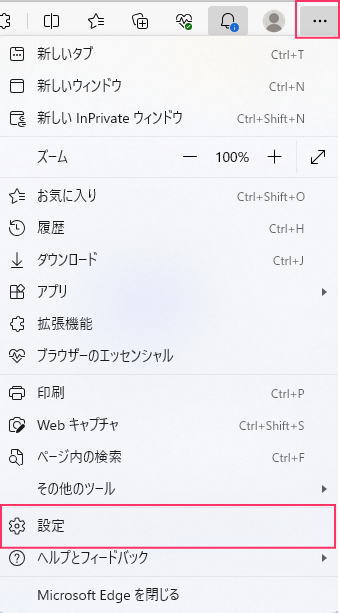
「設定」内の「[スタート]、[ホーム]、および[新規]タブ」の項目を開くと、「Windowsデバイスの起動時」という項目までいきましょう。
「Windowsにサインインすると、Microsoft Edgeが自動的に開きます」のスイッチがあるので、オフにします。
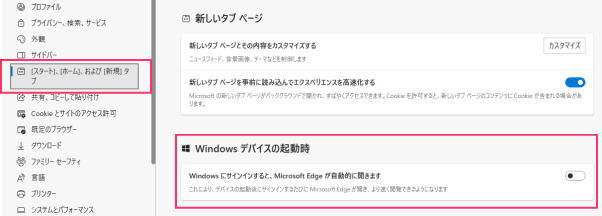
これで勝手にMicrosoft Edgeが起動しないようになります。
まとめ
最後まで読んで頂きまして、ありがとうございます。
仕様変更で勝手に Edge が起動するようになりました。
是非この機会に今回ご紹介した勝手に起動・自動起動させない方法を利用してみてはいかがでしょうか?
 押さえておきたいWeb知識
押さえておきたいWeb知識 
